Cómo buscar publicaciones por etiquetas en WordPress (no se necesita codificación)
Publicado: 2022-04-26¿Quieres saber cómo buscar publicaciones por etiquetas en WordPress?
Al habilitar esta función, puede permitir que sus visitantes encuentren el contenido que buscan mucho más rápido.
En este artículo, le mostraremos cómo hacer que las publicaciones en su sitio se puedan buscar mediante etiquetas sin escribir una sola línea de código.
¿Por qué hacer que WordPress considere las etiquetas de publicación al realizar una búsqueda?
De forma predeterminada, WordPress busca solo por título, descripción, contenido y extractos de la publicación.
Pero hay muchos otros atributos que puede agregar a sus publicaciones para que sea más fácil encontrarlas mediante la búsqueda. Las etiquetas de publicación son uno de estos atributos.
Por ejemplo, puede marcar publicaciones específicas con la etiqueta Tutorial para permitir que sus visitantes encuentren estas publicaciones por el término de búsqueda "tutorial". Les permitirá encontrar el contenido correcto mucho más rápido.
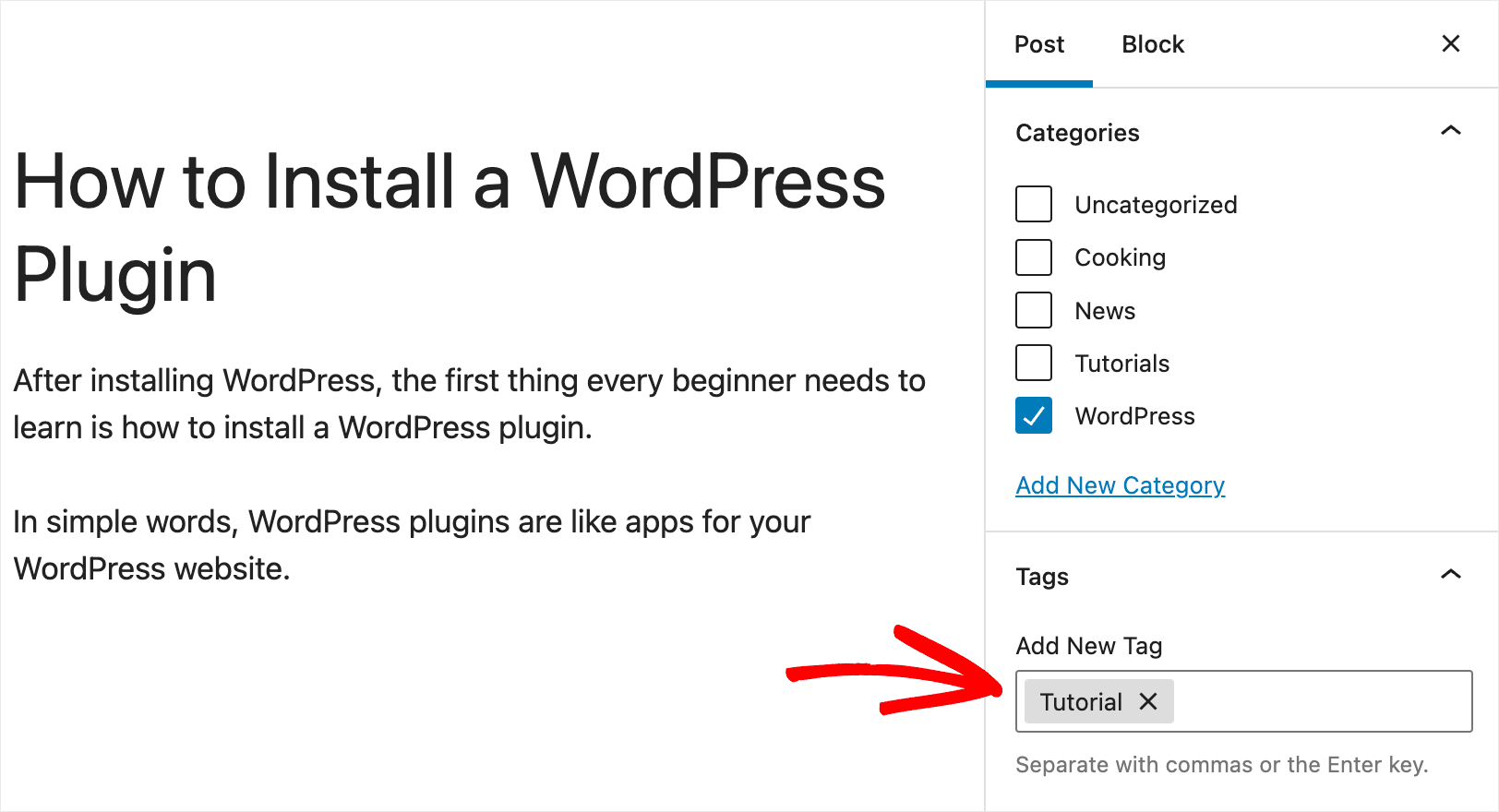
Y este no es el único beneficio de hacer que las etiquetas de publicación se puedan buscar en su sitio.
También te ayudará a:
- Mejora la experiencia de usuario de tus visitantes . Cuanto más fácil sea encontrar el contenido correcto en su sitio, mejor será la experiencia de usuario que tendrán sus visitantes.
- Aumentar la duración media de la sesión . Los usuarios que encuentran el contenido correcto permanecen en su sitio por más tiempo, lo cual es una de las señales más fuertes para que Google clasifique su sitio más alto.
- Aumente la visibilidad de su contenido . Una experiencia de búsqueda positiva alienta a sus visitantes a explorar más de su contenido.
Ahora que ha aprendido por qué es útil habilitar la búsqueda por etiquetas de publicación en su sitio de WordPress, veamos cómo puede hacerlo.
Cómo hacer que las etiquetas de publicación se puedan buscar en su sitio
La forma más fácil de habilitar la búsqueda por etiquetas de publicación en su sitio es usar un complemento como SearchWP.
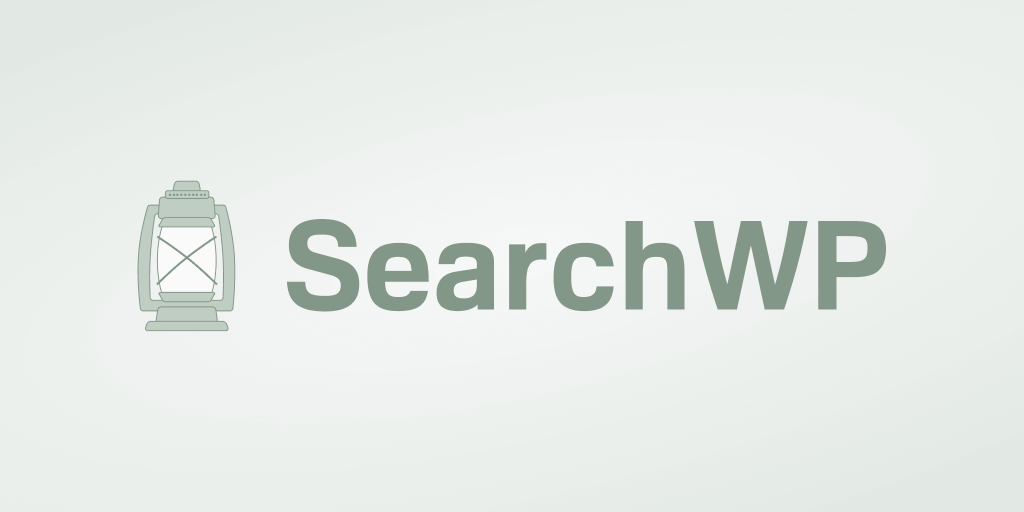
SearchWP es el mejor complemento de búsqueda de WordPress que viene con muchas herramientas y características poderosas.
Le permite obtener un control total sobre cómo funciona la búsqueda en su sitio de WordPress y personalizarlo para satisfacer sus necesidades.
Por ejemplo, al usar este complemento, puede limitar la búsqueda a tipos de publicaciones específicas, excluir páginas de los resultados de búsqueda y mucho más.
Más de 30 000 propietarios de sitios de WordPress ya utilizan SearchWP para ofrecer a sus visitantes los resultados de búsqueda más relevantes.
Aquí hay algunas cosas más sorprendentes que puede hacer con SearchWP:
- Muestra los resultados de la búsqueda en modo en vivo . ¿Quiere entregar inmediatamente resultados de búsqueda a sus visitantes? Con SearchWP, puede habilitar la visualización de resultados de búsqueda en modo en vivo con unos pocos clics, sin necesidad de codificación.
- Crear formularios de búsqueda personalizados . ¿Quiere crear un formulario de búsqueda con un conjunto individual de configuraciones? SearchWP le permite agregar múltiples motores de búsqueda, personalizarlos completamente y vincularlos a formularios de búsqueda específicos en su sitio.
- Priorice páginas específicas en los resultados de búsqueda . Puede usar SearchWP para colocar páginas específicas en la parte superior de los resultados de búsqueda en su sitio.
- Habilite la búsqueda difusa en su sitio . ¿Quiere ofrecer a sus visitantes resultados de búsqueda aún más relevantes? Active la función de búsqueda difusa de SearchWP, que hace que WordPress busque coincidencias parciales.
Con eso, veamos cómo puede habilitar fácilmente la búsqueda por etiquetas de publicaciones en su sitio usando este complemento.
Paso 1: Instalar y activar SearchWP
Para comenzar, vaya y tome su copia de SearchWP desde aquí.
Luego, inicie sesión en su cuenta de SearchWP y vaya a la pestaña Descargas .
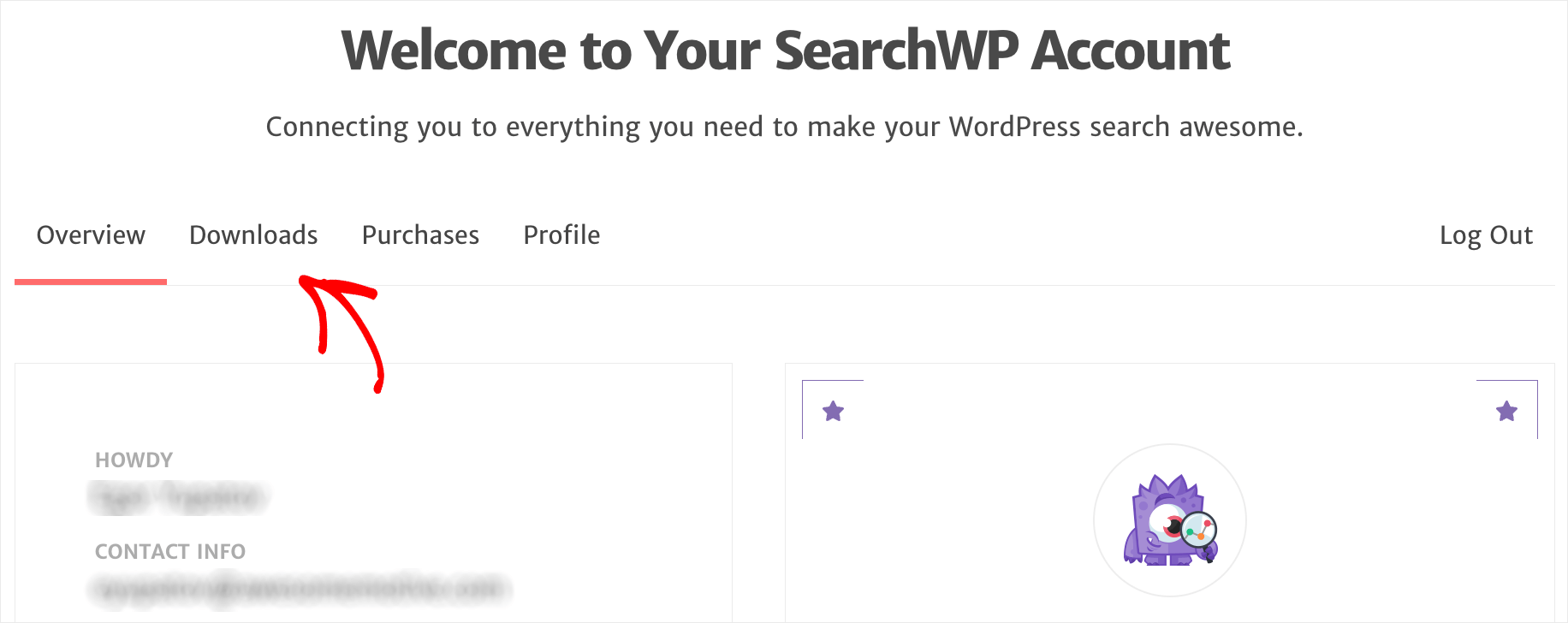
Una vez allí, presione el botón Descargar SearchWP y guarde el archivo ZIP del complemento en su computadora.
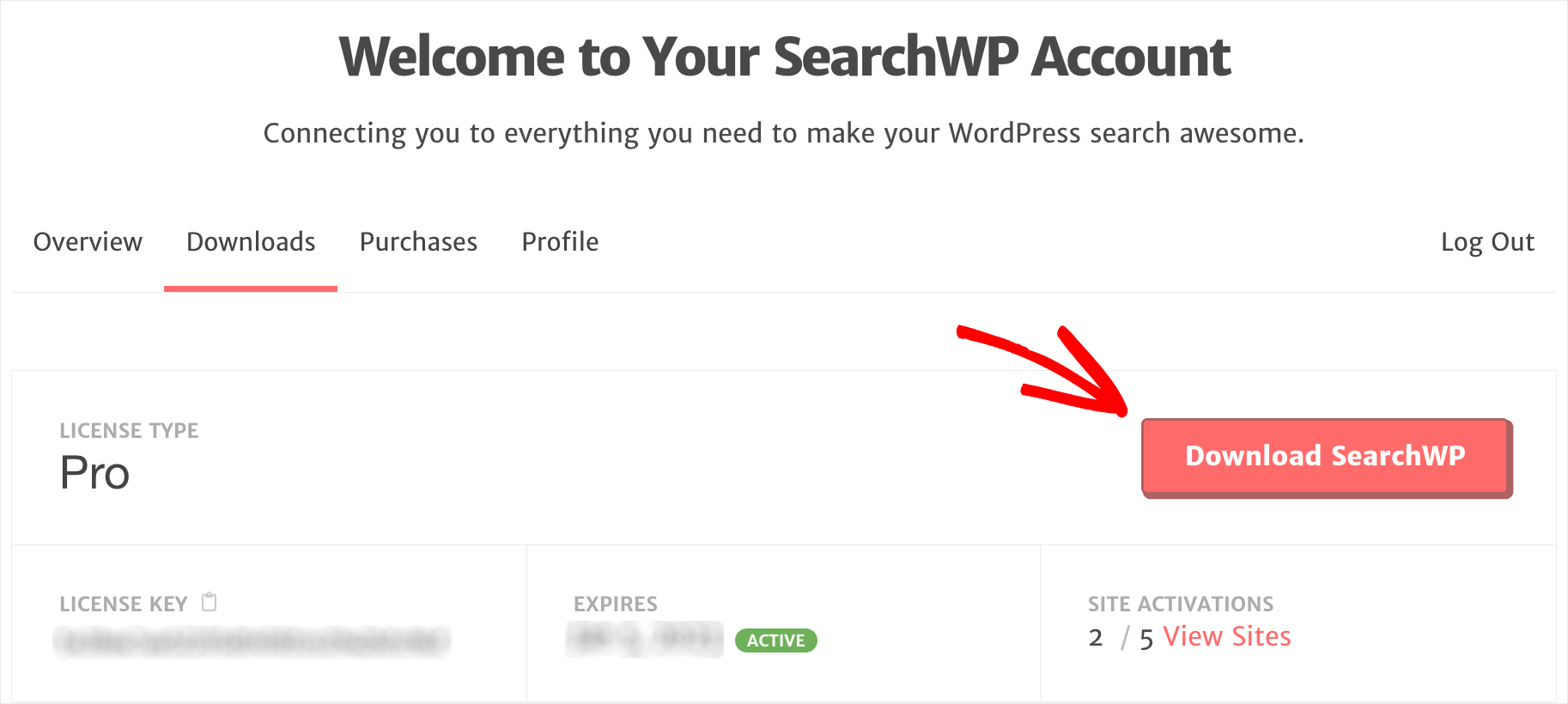
Cuando termine de descargar, copie su clave de licencia en la misma pestaña. Lo necesitará más para activar su copia de SearchWP.
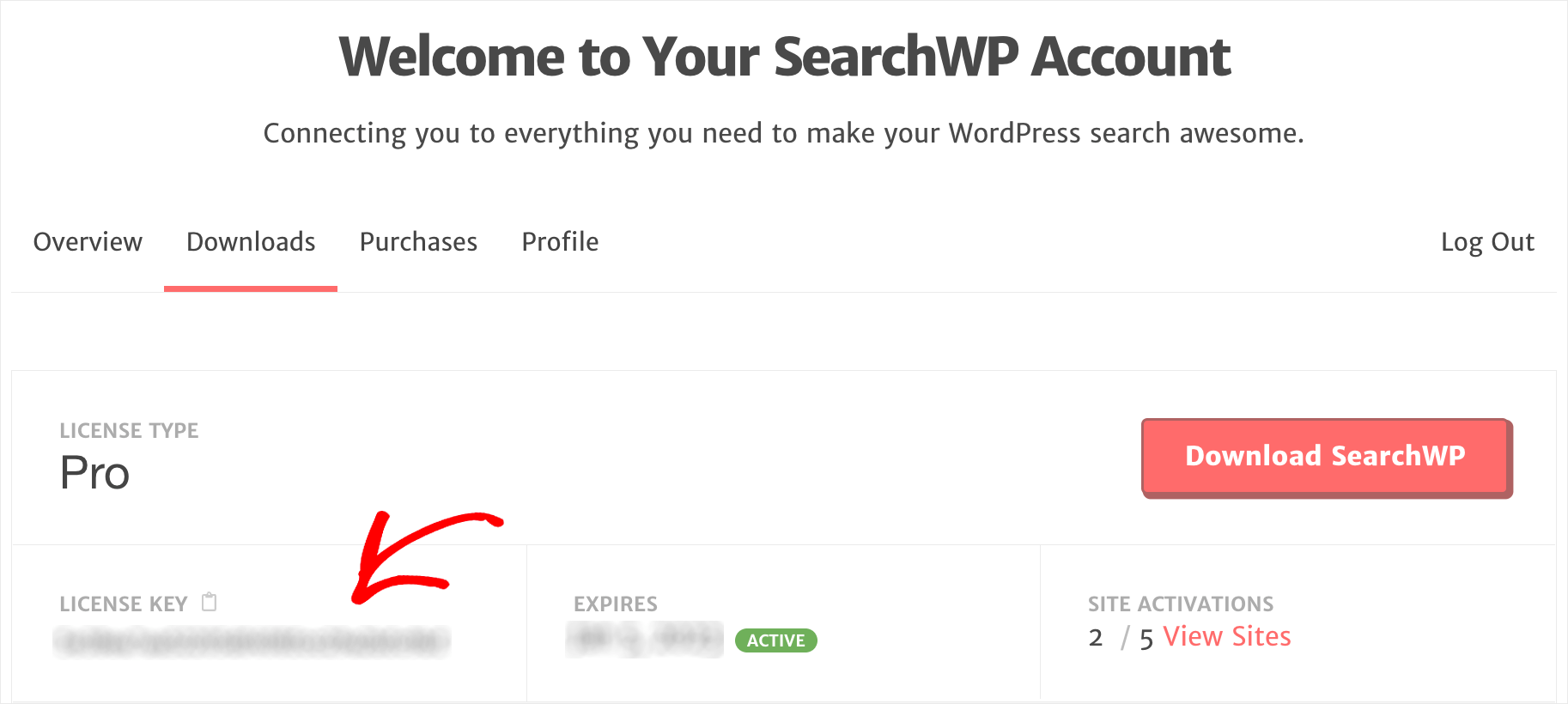
El siguiente paso es cargar el archivo ZIP de SearchWP en su sitio.
Si no sabe cómo hacerlo, puede consultar esta guía sobre cómo instalar un complemento de WordPress.
Una vez que haya instalado SearchWP en su sitio, el siguiente paso es activar su licencia.
Para comenzar, navegue a su panel de control de WordPress y haga clic en Activar licencia en SearchWP en la barra superior.
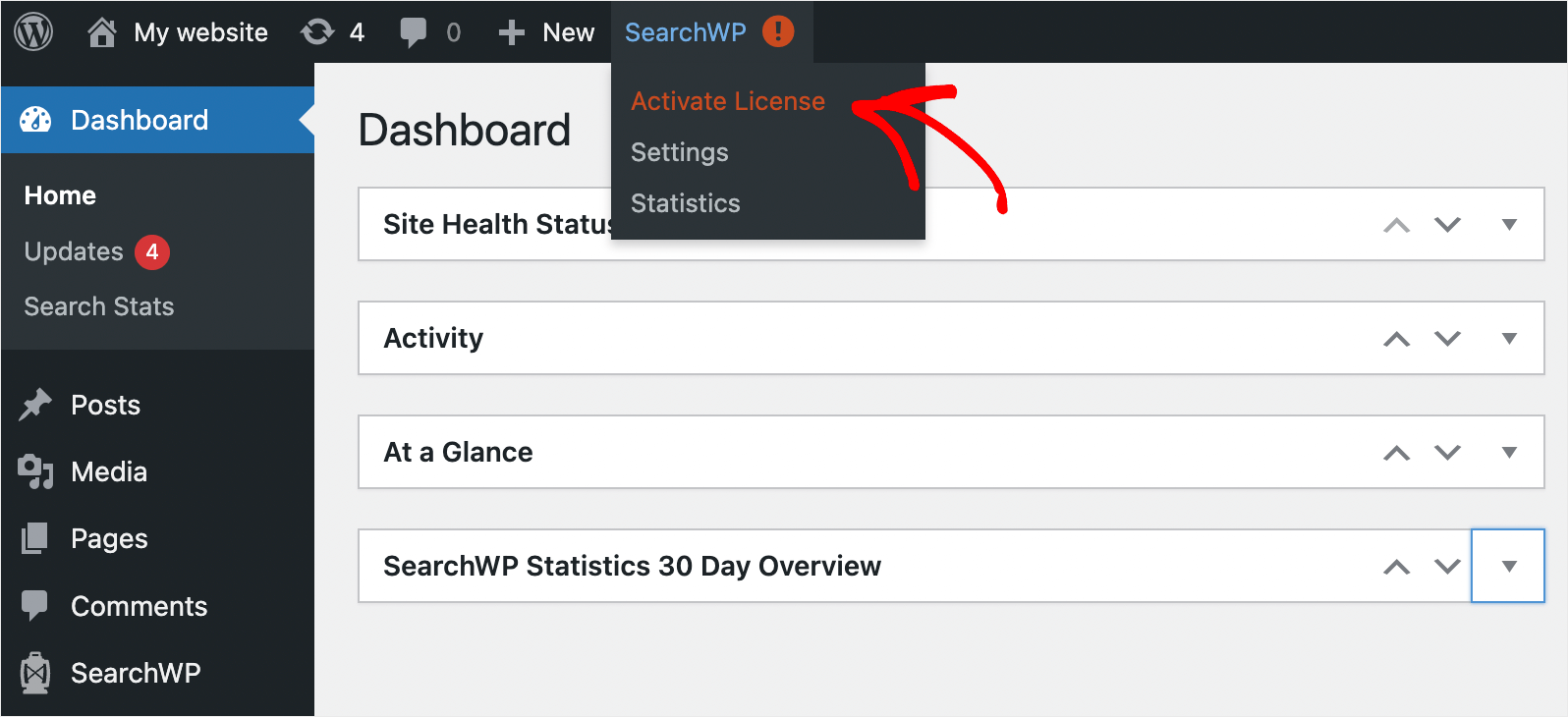
Luego, pegue su clave de licencia en el campo Licencia y presione Activar .
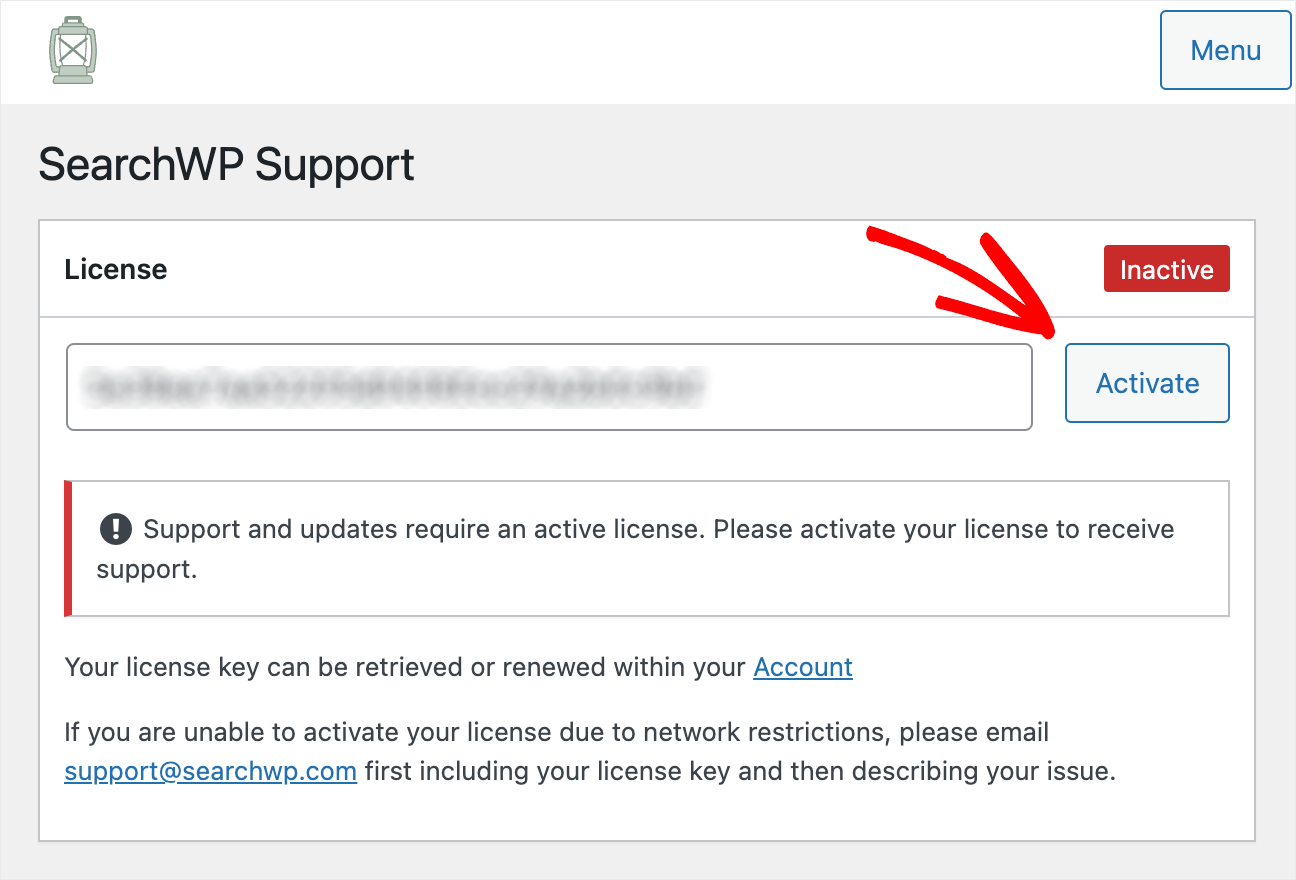
Una vez que active su licencia, el siguiente paso es configurar su motor de búsqueda para que considere las etiquetas de publicación.
Paso 2: Realice cambios en su motor de búsqueda
Para comenzar, vaya a la pestaña Motores .
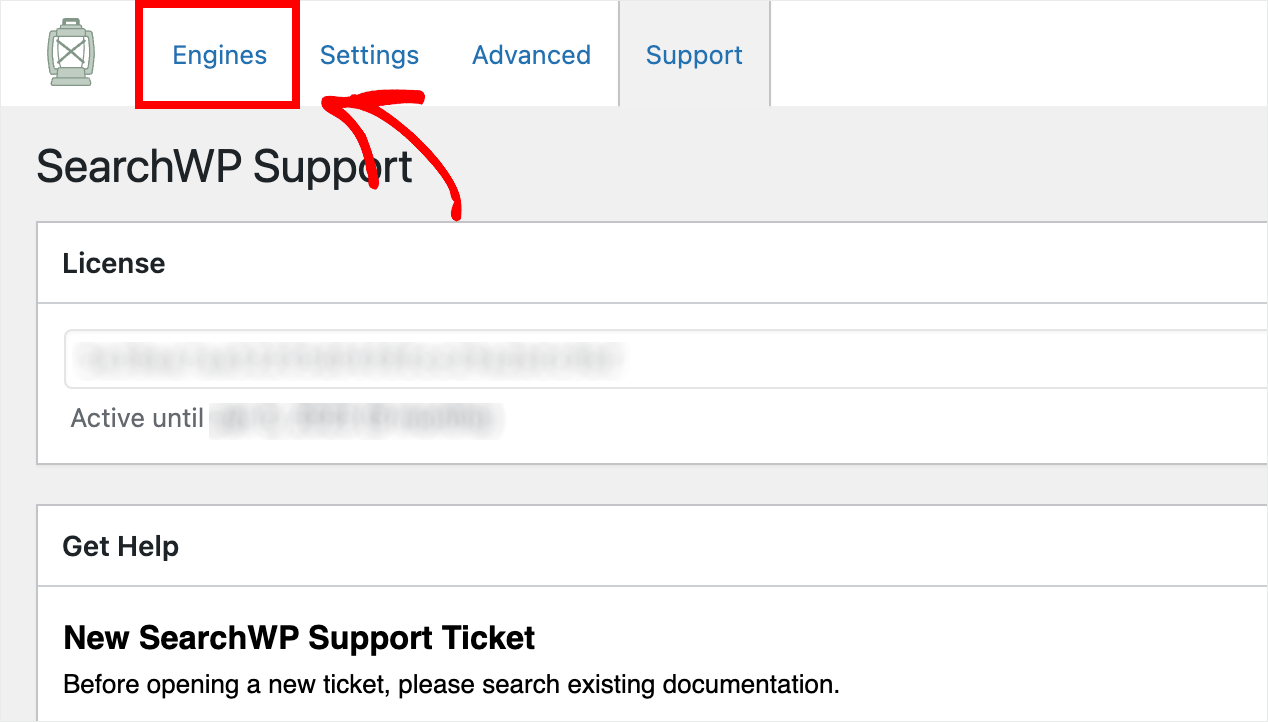

Aquí puede administrar sus motores de búsqueda creados con SearchWP.
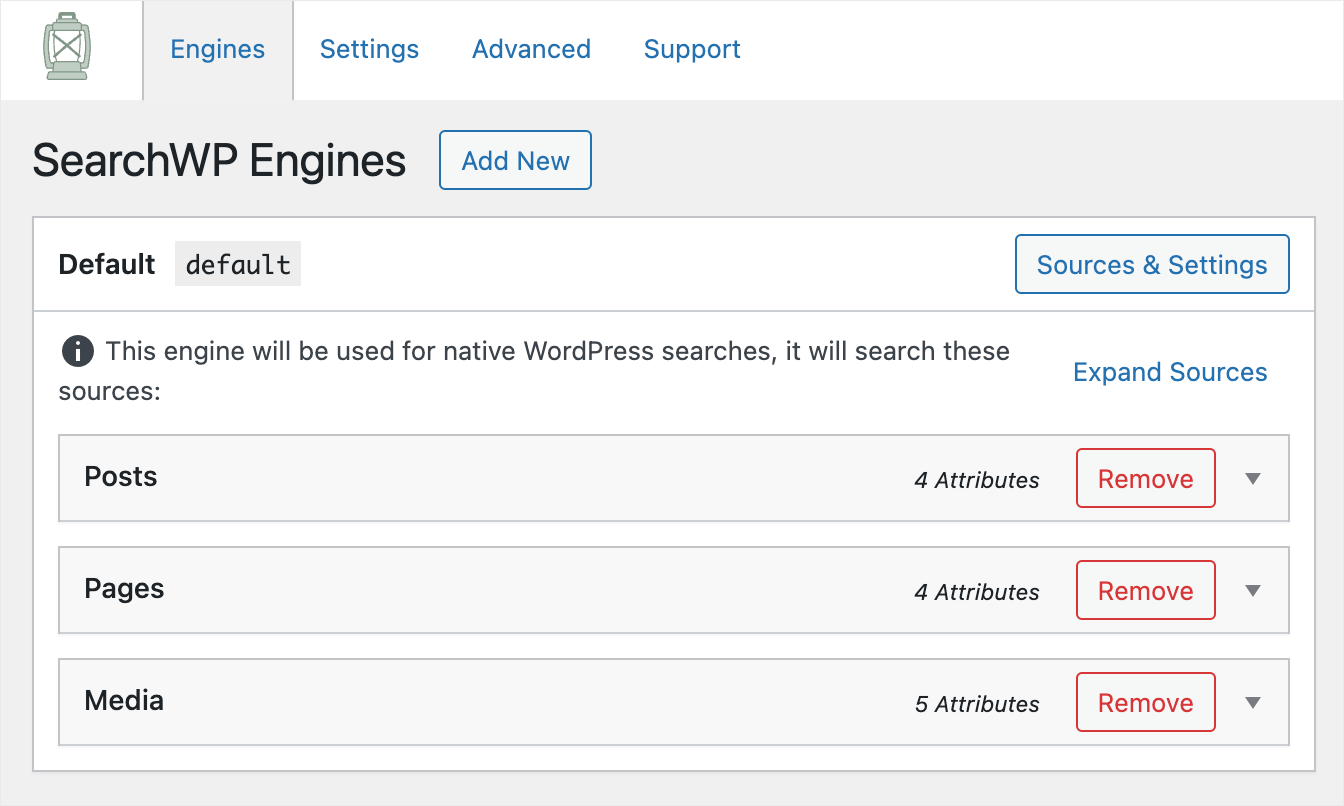
Puede pensar en un motor de búsqueda como un conjunto de reglas que WordPress sigue al realizar una búsqueda.
SearchWP le permite agregar múltiples motores de búsqueda y vincularlos a formularios de búsqueda individuales.
Como puedes ver, ahora mismo solo existe un buscador creado automáticamente llamado Default .
Está vinculado a todos los formularios de búsqueda existentes en su sitio. Al personalizar sus reglas y configuraciones, puede cambiar la forma en que WordPress realiza una búsqueda en todo su sitio.
Por ejemplo, puede agregar o eliminar fuentes de búsqueda, cambiar los pesos de relevancia de los atributos y más.
Para realizar una búsqueda de WordPress por etiquetas de publicación, debemos agregarlas a la lista de atributos de fuente de búsqueda de publicaciones.
Para comenzar, haga clic en la fuente de búsqueda de Publicaciones para expandir su configuración.
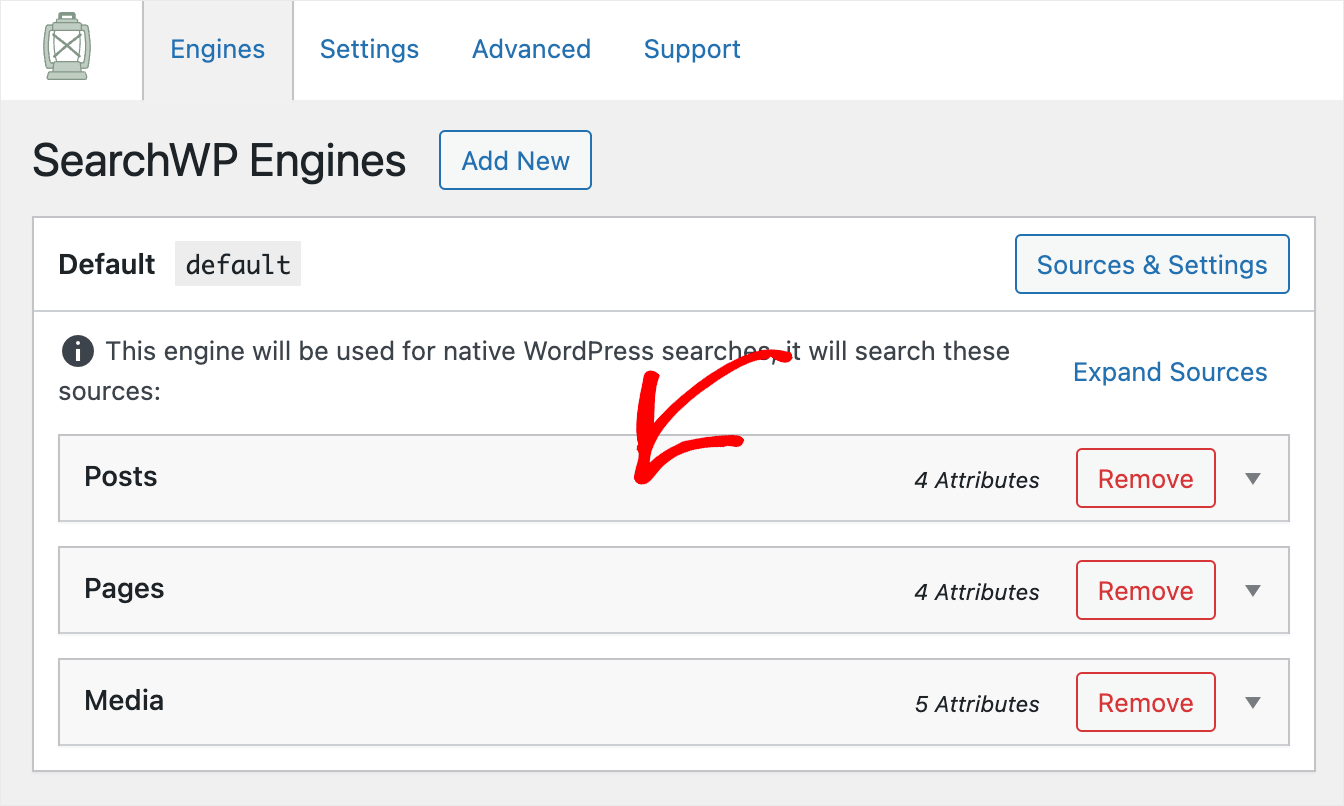
De forma predeterminada, WordPress considera los siguientes atributos de publicación: título, contenido, slug y extracto.
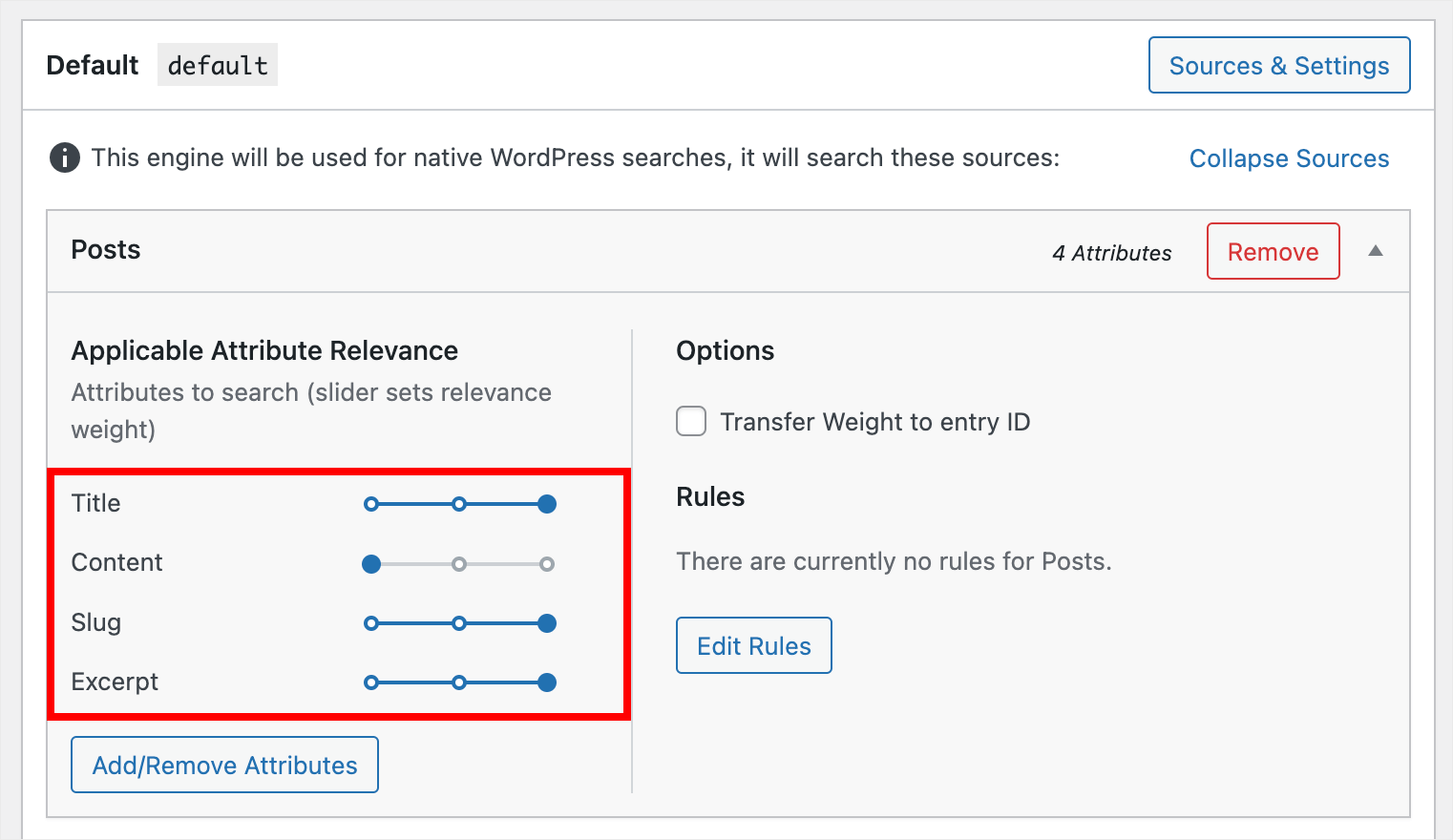
Agreguemos etiquetas de publicación a esta lista. Para hacerlo, primero presione el botón Agregar o quitar atributos .
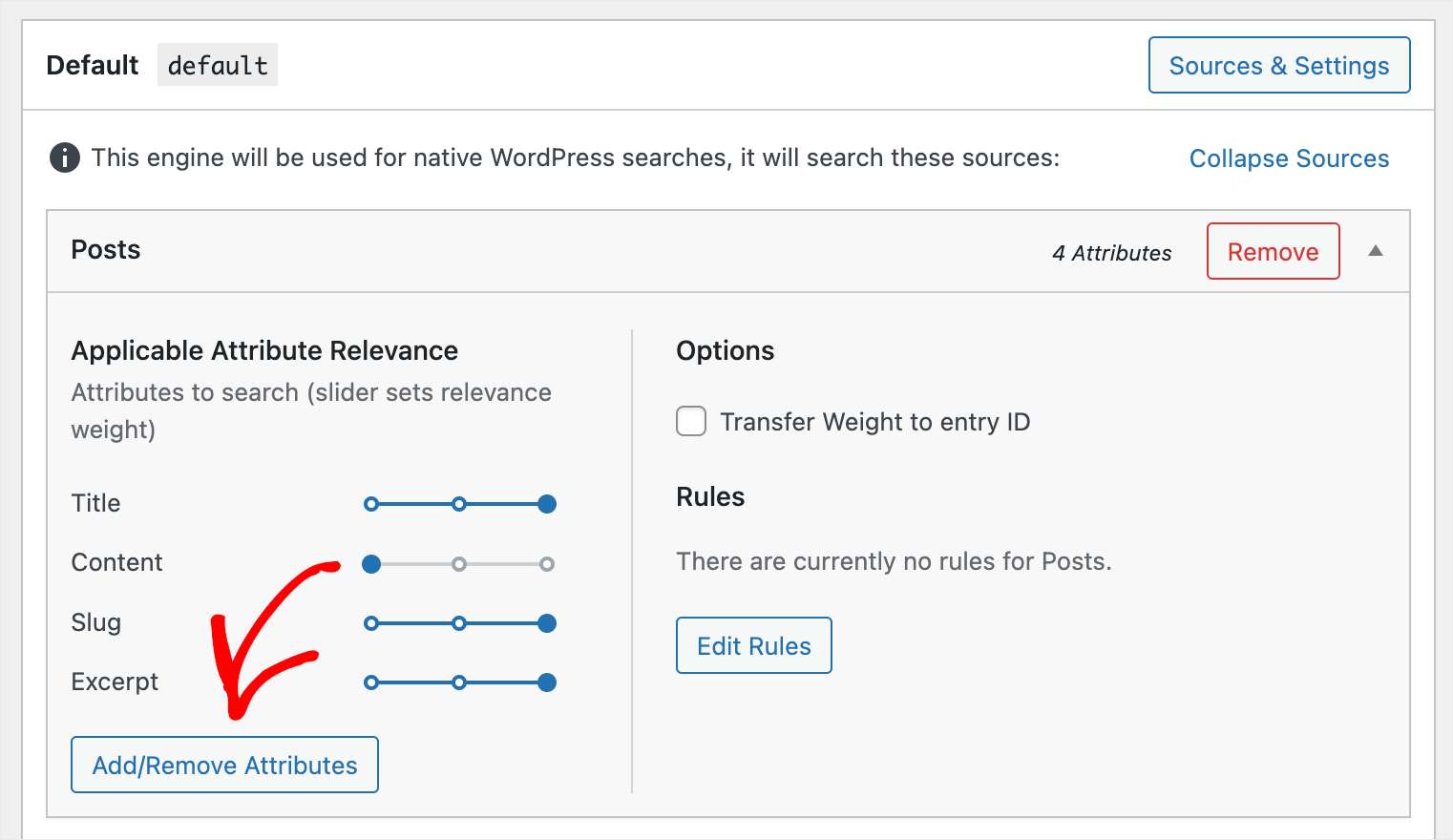
Luego, haga clic en el campo Taxonomías .
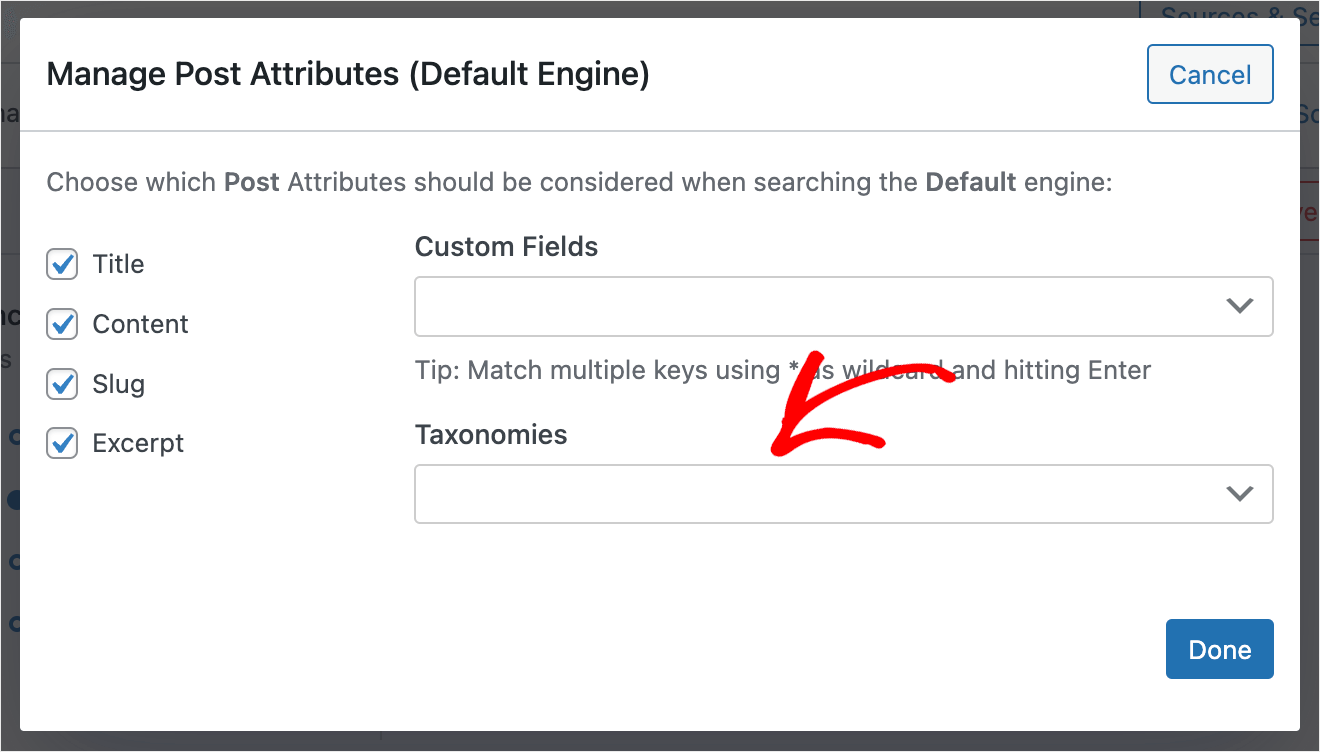
Después de eso, verá el menú desplegable de taxonomías.
Haga clic en la taxonomía Etiquetas para agregarla a la lista de atributos que WordPress considera al realizar una búsqueda.
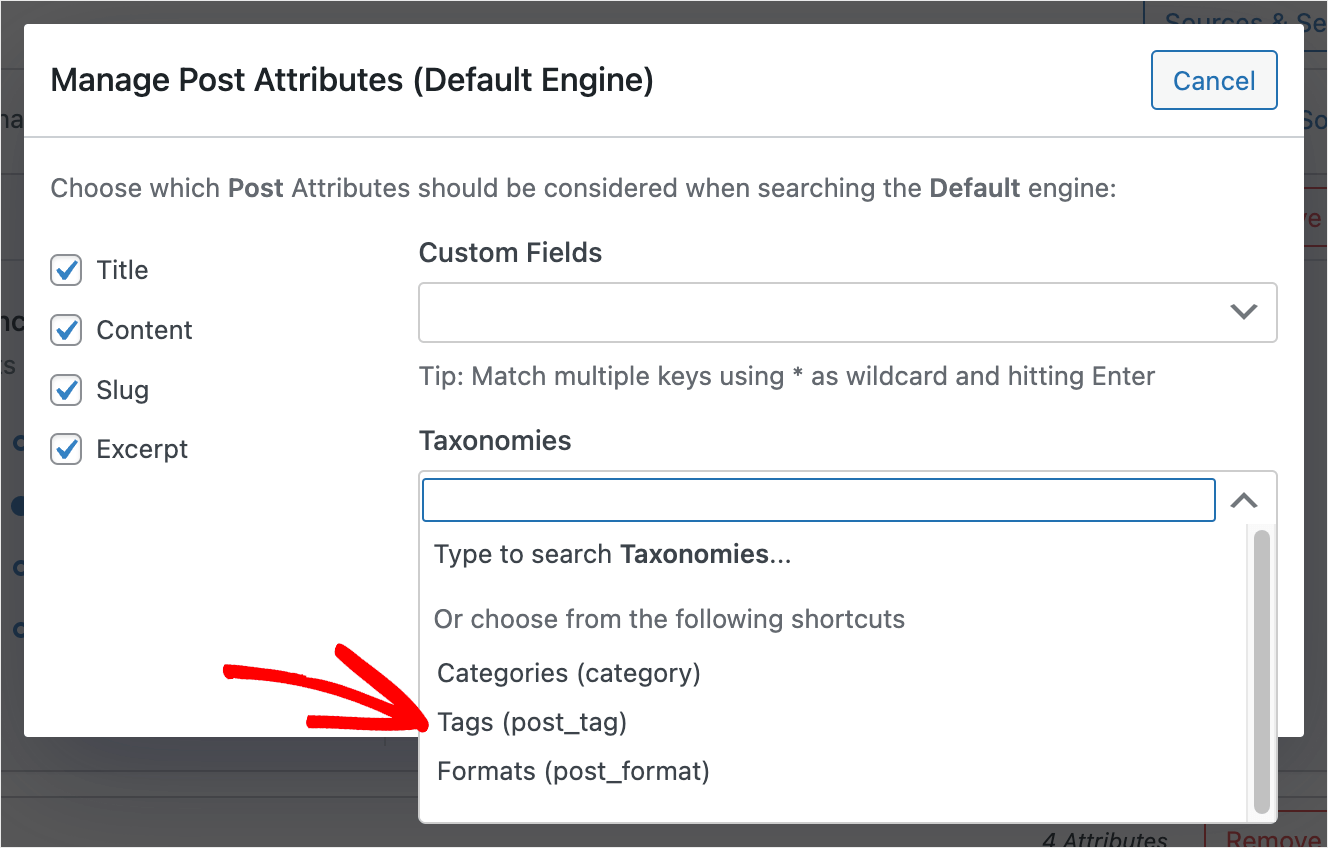
Una vez que haya terminado de agregar taxonomías, presione Listo .
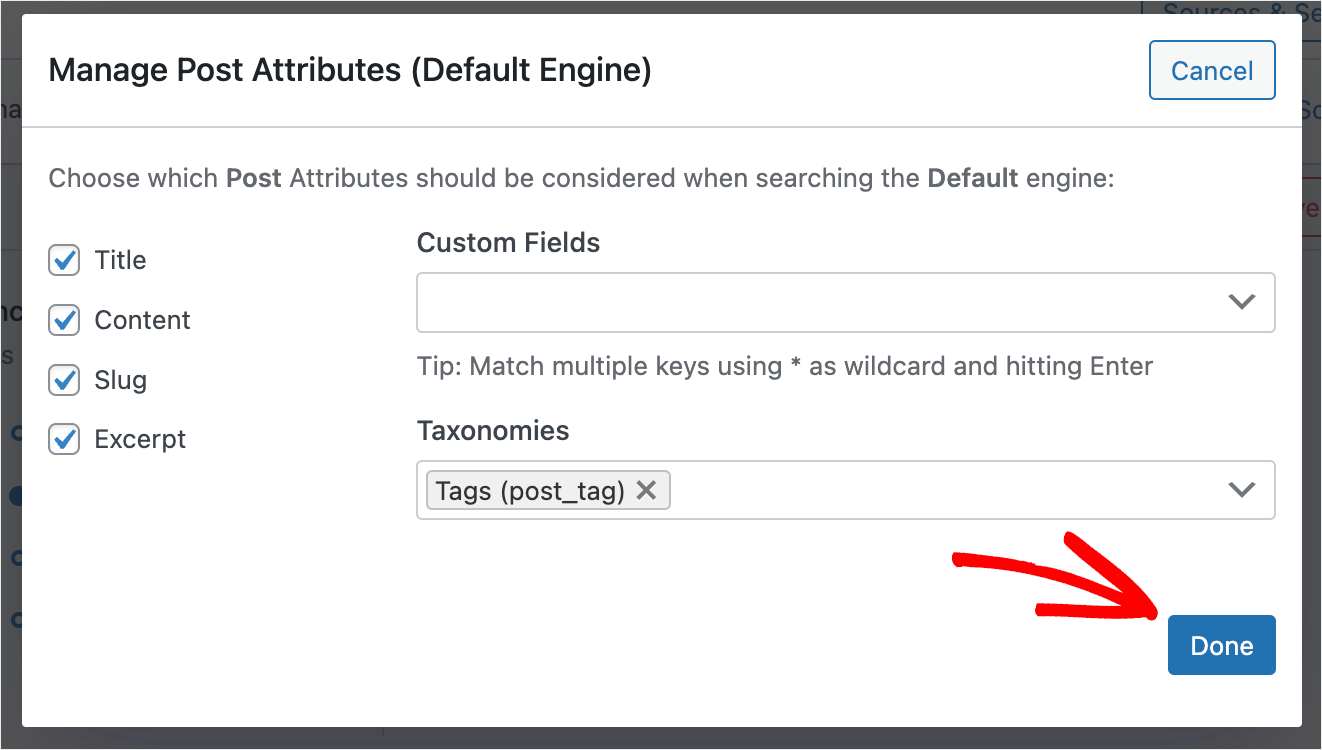
El paso final es guardar los cambios que ha realizado en el motor de búsqueda predeterminado . Para hacer eso, presione el botón Guardar motores en la esquina superior derecha.
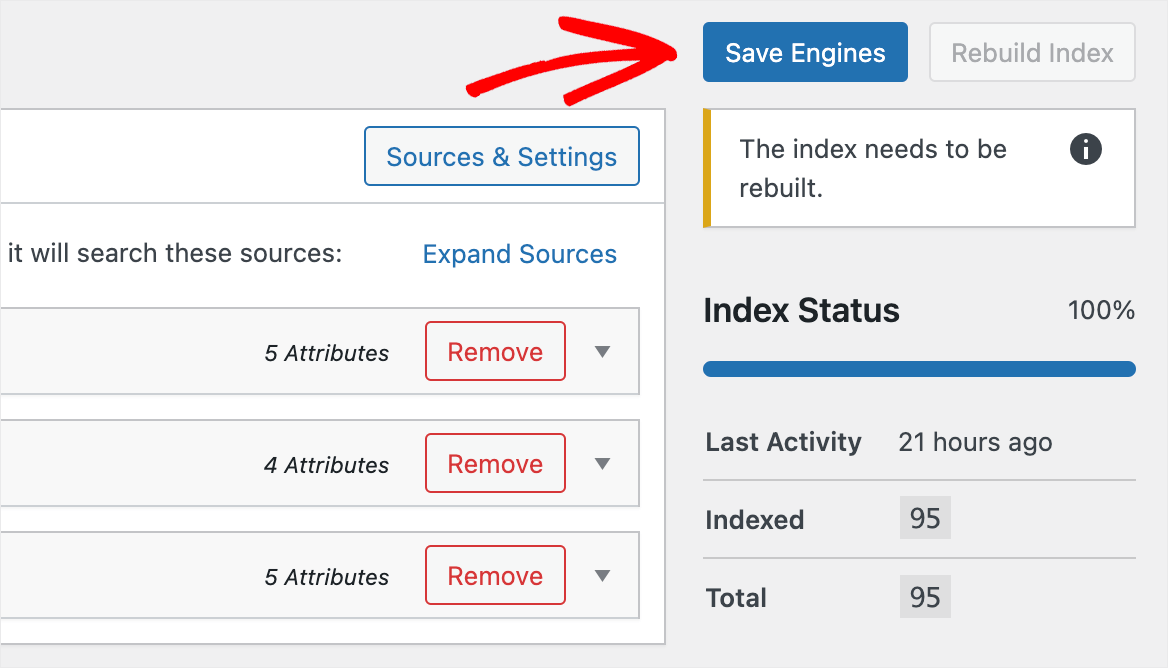
Después de eso, haga clic en Reconstruir índice para que WordPress vuelva a indexar sus publicaciones y verifique si tienen alguna etiqueta.

Eso es todo. Ahora sus visitantes pueden encontrar publicaciones por sus etiquetas.
Probemos tu nueva búsqueda.
Paso 3: prueba tu nueva búsqueda por etiquetas
Para comenzar, haga clic en Visitar sitio debajo del nombre de su sitio en la parte superior izquierda del panel de control de WordPress.
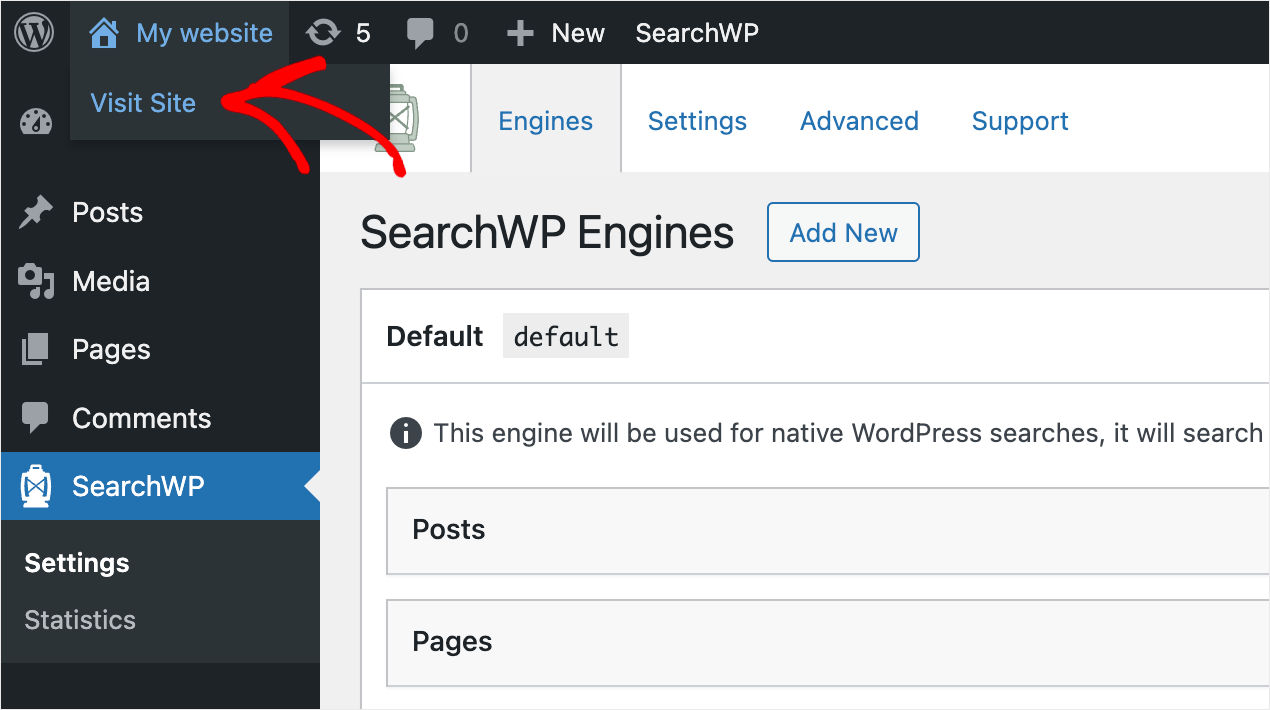
A los efectos de este tutorial, hemos agregado una publicación de "Cómo instalar un complemento de WordPress" que tiene una etiqueta de Tutorial .
A ver si lo encontramos solo por la etiqueta.
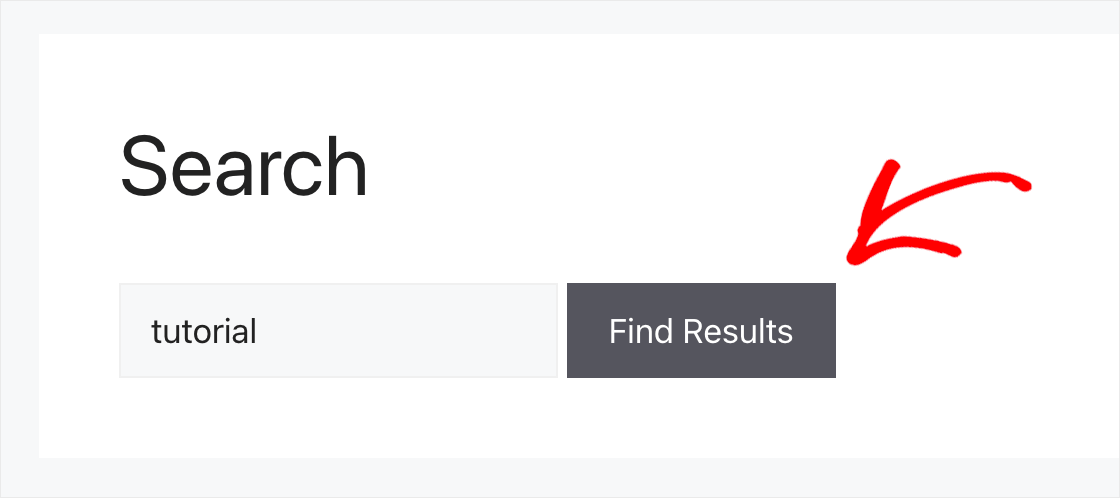
Aunque no hay la palabra "tutorial" en el título, la descripción o el contenido de la publicación, aún así lo encontramos.
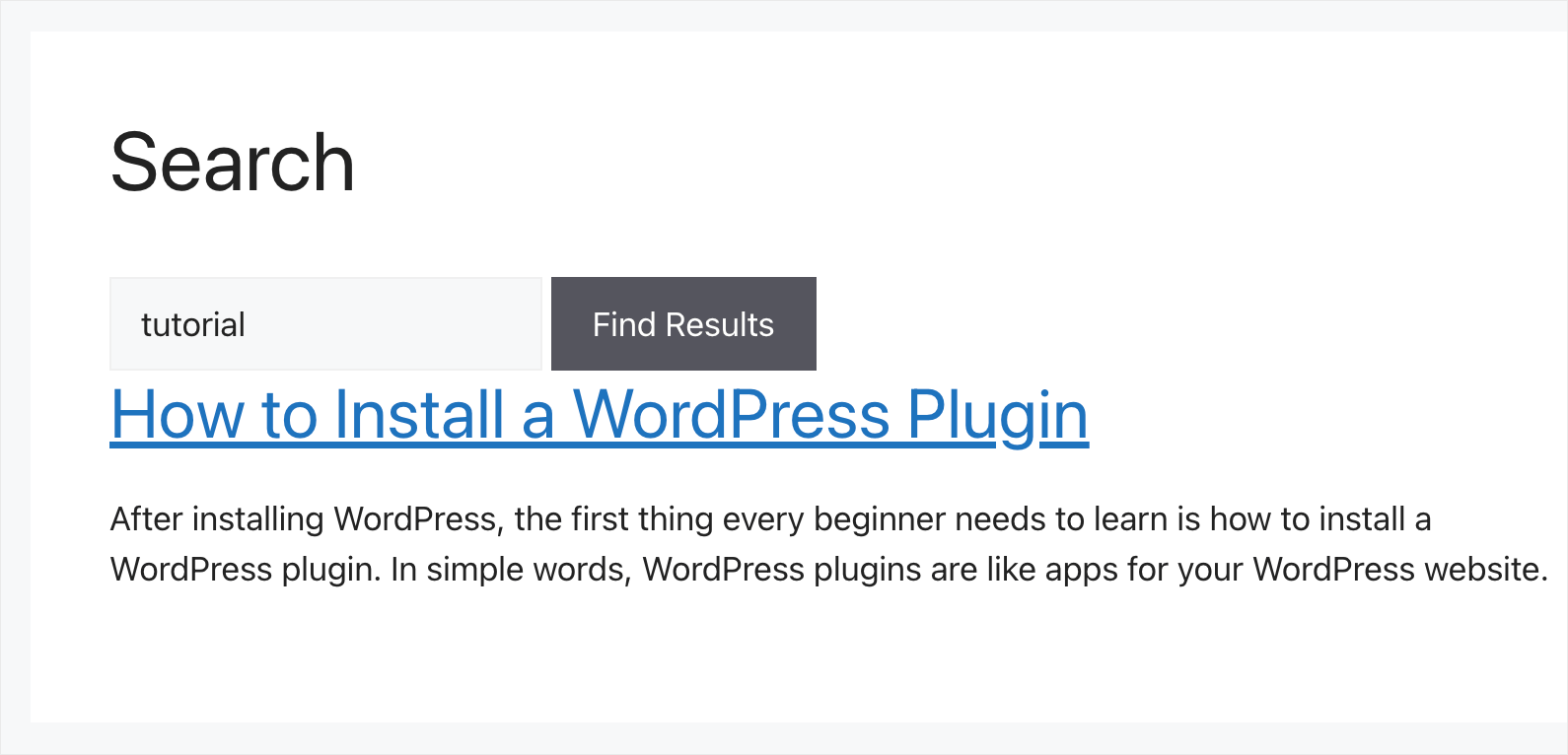
Para asegurarnos de que no fue una coincidencia, hagamos otro experimento.
Por ejemplo, hay varias publicaciones con la etiqueta Showcase en nuestro sitio de prueba. Intentemos buscarlos también.
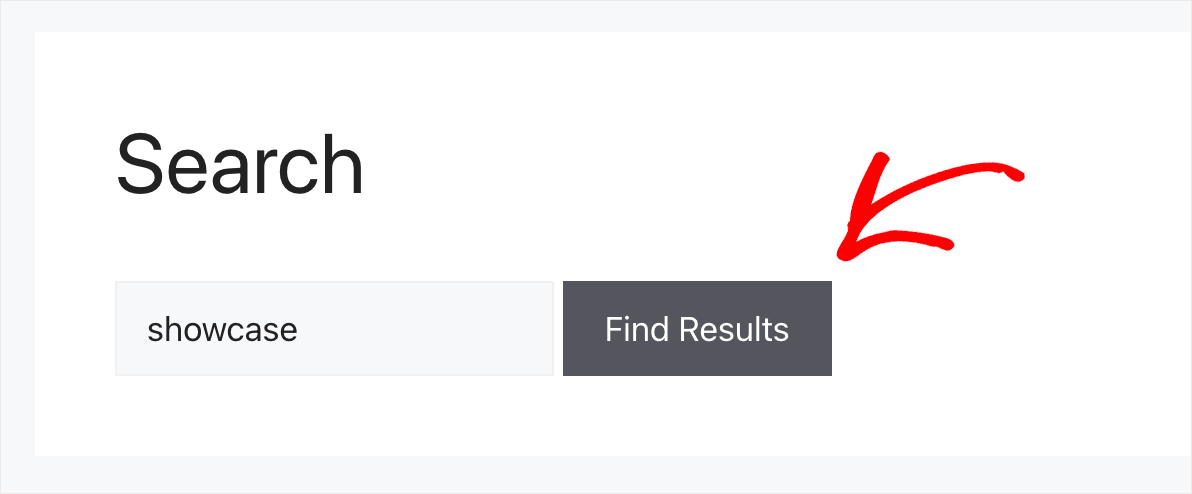
Como puede ver, encontramos con éxito las publicaciones con el término de búsqueda "escaparate".
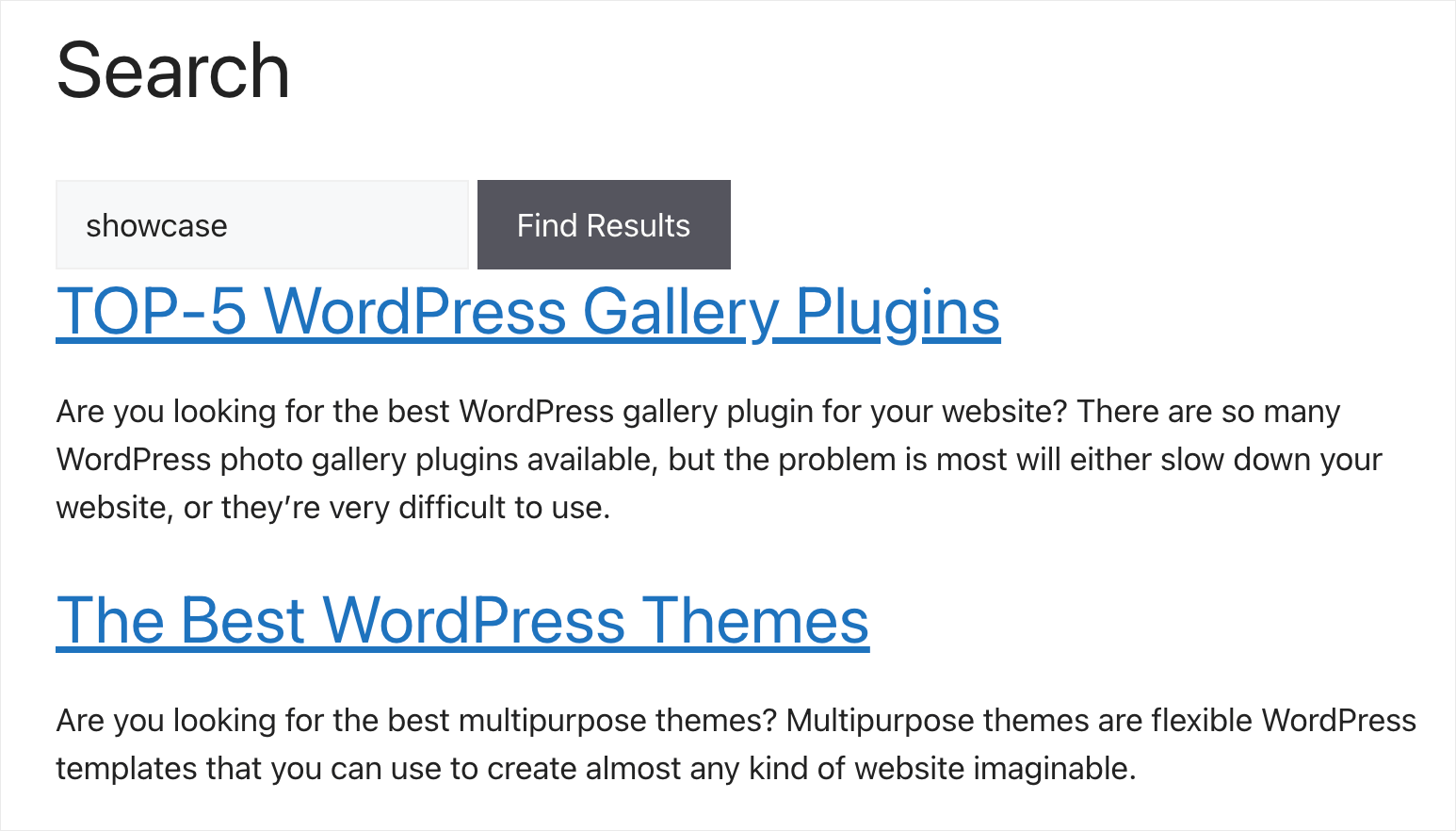
Significa que nuestro sitio de WordPress ahora considera etiquetas de publicación al realizar una búsqueda.
En este tutorial, aprendió a buscar publicaciones por etiquetas en WordPress. Te ayudará a que sea más fácil para tus visitantes encontrar el contenido que buscan y mejorar su experiencia de usuario.
Si está listo para habilitar la búsqueda por etiquetas de publicación en su sitio de WordPress, puede obtener su copia de SearchWP aquí.
¿Quiere cambiar la apariencia de su página de resultados de búsqueda? Consulte el tutorial paso a paso sobre cómo personalizar su página de resultados de búsqueda de WordPress.
¿Está buscando una manera de agregar una barra de búsqueda a su página? Siga la guía de cómo agregar una barra de búsqueda de WordPress con shortcode.
